|
KIKI UND IHRE FREUND
KIKI E I SUOI AMICI

Ringrazio Inge-Lore per il permesso di tradurre i suoi tutorial.

qui puoi trovare qualche risposta ai tuoi dubbi.
Se l'argomento che ti interessa non è presente, ti prego di segnalarmelo.
Questo tutorial è stato creato con PSP X2 e tradotto con PSPX, ma può essere eseguito anche con le altre versioni di PSP.
Secondo la versione utilizzata, potresti ottenere risultati differenti.
Dalla versione X4, il comando Immagine>Rifletti è stato sostituito con Immagine>Capovolgi in orizzontale,
e il comando Immagine>Capovolgi con Immagine>Capovolgi in verticale.
Nelle versioni X5 e X6, le funzioni sono state migliorate rendendo disponibile il menu Oggetti.
Con la nuova versione X7, sono tornati Rifletti>Capovolgi, ma con nuove varianti.
Vedi la scheda sull'argomento qui
traduzione francese/traduction français qui/ici
Occorrente:
Materiale qui
Per i Poser grazie Gerda.
Per l'immagine di sfondo grazie Bärbel.
(in questa pagina trovi i links ai loro siti).
Filtri:
AAA Frames - Foto Frame qui
Animation Shop qui
1. Apri una nuova immagine trasparente 800 x 600 pixels.
Scegli due colori dal tuo tube,
e imposta il colore chiaro come colore di primo piano,
e il colore scuro come colore di sfondo.
Passa il colore di primo piano a Gradiente di primo piano/sfondo, stile Lineare.
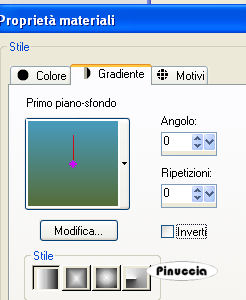
Riempi  l'immagine trasparente con il gradiente. l'immagine trasparente con il gradiente.
Apri "wiese-7-bd-20-5-09" e vai a Modifica>Copia.
Torna al tuo lavoro e vai a Modifica>Incolla come nuovo livello.
Sposta  il tube a sinistra. il tube a sinistra.
Livelli>Duplica.
Immagine>Rifletti.
Unisci i due livelli in modo che la piccola montagna si trovi al centro.
Livelli>Unisci>Unisci giù.
Attiva lo strumento Deformazione  premendo il tasto K sulla tastiera (va bene anche il tasto D), premendo il tasto K sulla tastiera (va bene anche il tasto D),
e "tira" l'immagine in alto e in basso in modo che riempia tutta l'altezza della tela.
Regola>Messa a fuoco>Metti a fuoco.
Livelli>Unisci>Unisci visibile.
2. Effetti>Plugins>AAA Frames - Foto Frame.
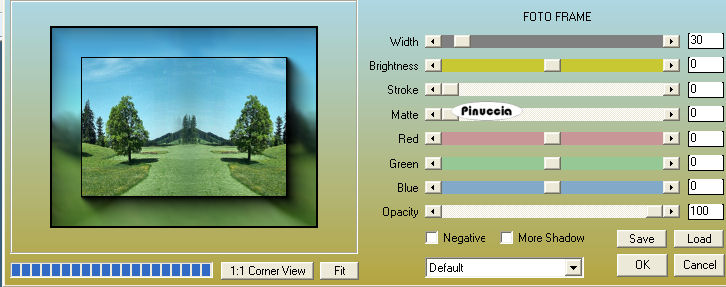
3. Apri "Arab Trotting tube" e vai a Modifica>Copia.
Torna al tuo lavoro e vai a Modifica>Incolla come nuovo livello.
Immagine>Ridimensiona, al 40%, tutti i livelli non selezionato.

Regola>Messa a fuoco>Metti a fuoco.
Sposta  il tube a destra sul prato. il tube a destra sul prato.
Effetti>Effetti 3D>Sfalsa ombra:

Apri "ArabianHorse-LM" e vai a Modifica>Copia.
Torna al tuo lavoro e vai a Modifica>Incolla come nuovo livello.
Immagine>Ridimensiona, al 40%, tutti i livelli non selezionato.
Regola>Messa a fuoco>Metti a fuoco.
Sposta  il tube sul prato a sinistra. il tube sul prato a sinistra.
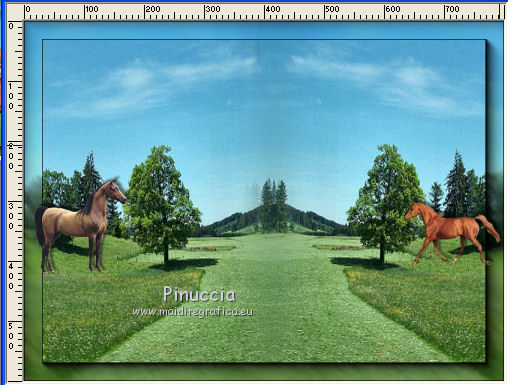
Effetti>Effetti 3D>Sfalsa ombra, con i settaggi precedenti.
4. Apri il tube "Taube_01_Kröma" e vai a Modifica>Copia.
Torna al tuo lavoro e vai a Modifica>Incolla come nuovo livello.
Immagine>Ridimensiona, al 60%, tutti i livelli non selezionato.
Regola>Messa a fuoco>Metti a fuoco.
Sposta  il tube in alto a destra. il tube in alto a destra.
Effetti>Effetti 3D>Sfalsa ombra, con i settaggi precedenti.
Apri il tube "mc-x60" e vai a Modifica>Copia.
Torna al tuo lavoro e vai a Modifica>Incolla come nuovo livello.
Immagine>Rifletti.
Immagine>Ridimensiona, al 40%, tutti i livelli non selezionato.

Sposta  il tube in alto a sinistra. il tube in alto a sinistra.
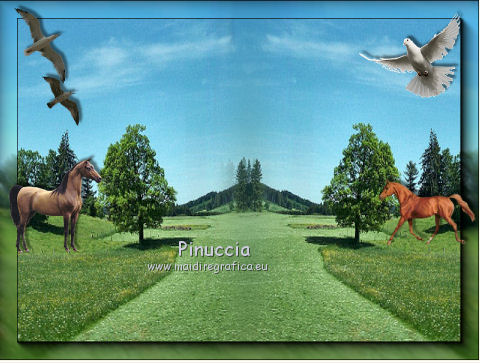
Effetti>Effetti 3D>Sfalsa ombra, con i settaggi precedenti.
5. Adesso inizia la parte un po' più complicata.
I Poser sono stati già elaborati, dovrai soltanto aggiungerli e sistemarli.
Apri "kiki-Rad-07.
Attiva il livello "kopf" (testa) e vai a Modifica>Copia.
Torna al tuo lavoro e vai a Modifica>Incolla come nuovo livello.
Immagine>Ridimensiona, una volta al 50% e una volta al 70%, tutti i livelli non selezionato.
Regola>Messa a fuoco>Metti a fuoco.
Sposta  a sinistra, al centro. a sinistra, al centro.
Rinomina questo livello "testa".
Attiva nuovamente il poser e posizionati sul livello "hinten" (dietro).
Modifica>Copia.
Torna al tuo lavoro e vai a Modifica>Incolla come nuovo livello.
Immagine>Ridimensiona, come prima.
Regola>Messa a fuoco>Metti a fuoco.
Posiziona  correttamente il corpo sotto la testa. correttamente il corpo sotto la testa.

Rinomina questo livello "dietro" e, per il momento, chiudilo.
Attiva nuovamente il poser e il livello "vorne" (davanti).
Modifica>Copia.
Torna al tuo lavoro e vai a Modifica>Incolla come nuovo livello.
Immagine>Ridimensiona, come prima.
Regola>Messa a fuoco>Metti a fuoco.
Posiziona  anche questa parte sotto la testa. anche questa parte sotto la testa.
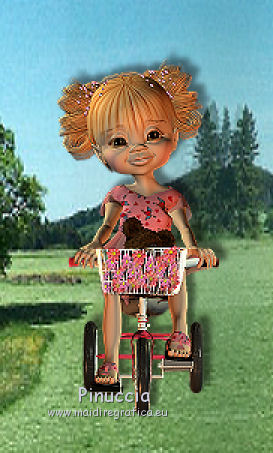
Per controllare se le posizioni delle due parti inferiori sono corrette, apri e chiudi un paio di volte il livello dietro, controllando anche il movimento dei piedi sulla bici.
Rinomina questo livello "davanti".
Porta il livello "testa" in cima alla paletta.
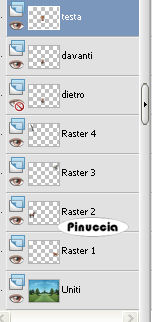
Su tutte e tre i livelli applica l'Effetto Sfalsa ombra con i settaggi precedenti.
6. Ripeti il punto 5 per gli altri 3 poser e posizionali  come preferisci. come preferisci.
Scrivi un testo sull'immagine.
Aggiungi il tuo nome e/o il tuo watermark su un nuovo livello.
7. Animazione.
Controlla che tutti i livelli "dietro" siano chiusi.
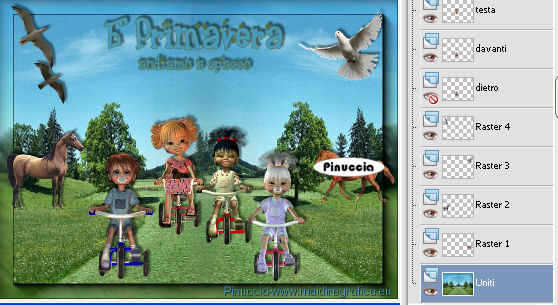 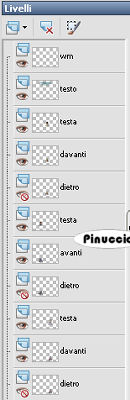
Modifica>Copia Unione.
Apri Animation Shop e vai a Modifica>Incolla>Incolla come nuova animazione.
Torna in PSP.
Chiudi tutti i livelli "davanti" e apri i livelli "dietro".
Modifica>Copia Unione.
Torna in Animation Shop e vai a Modifica>Incolla>Incolla dopo il fotogramma corrente.
Modifica>Seleziona tutto.
Animazione>Proprietà fotogramma e imposta la velocità a 25.

Controlla il risultato cliccando su Visualizza  e salva in formato gif. e salva in formato gif.

Se hai problemi o dubbi, o trovi un link non funzionante,
o anche soltanto per un saluto, scrivimi.
14 Marzo 2010
|